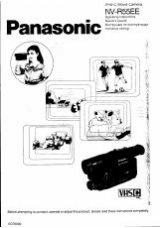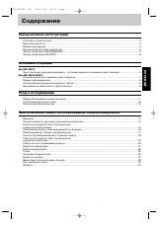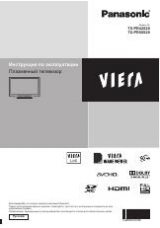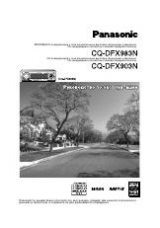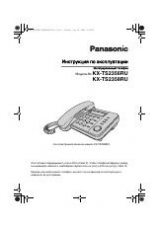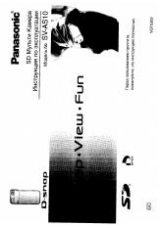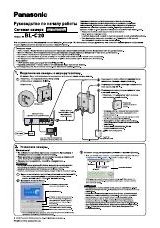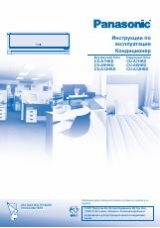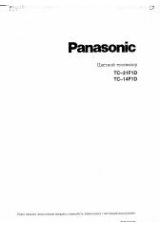Инструкция для Panasonic HC-VX980(M), HC-VXF990, HC-WXF990(M)

Инструкция по эксплуатации
4К Видеокамера
Номер
модели
HC-WXF990
HC-WXF990M
HC-VXF990
HC-VX980
HC-VX980M
Перед использованием этого изделия, пожалуйста, внимательно прочитайте данные
инструкции и сохраните это руководство для дальнейшего использования.
SQW0542
until
2016/2/29
Оглавление инструкции
- Страница 1 из 268
Инструкция по эксплуатации 4К Видеокамера Номер модели HC-WXF990 HC-WXF990M HC-VXF990 HC-VX980 HC-VX980M Перед использованием этого изделия, пожалуйста, внимательно прочитайте данные инструкции и сохраните это руководство для дальнейшего использования. SQW0542 until 2016/2/29
- Страница 2 из 268
Ознакомьтесь с этой информацией в первую очередь ∫ Информация о формате записи фильмов ∫ Ответственность за записанное содержание Можно выбрать форматы записи AVCHD*1, 4K MP4*2, MP4*2, iFrame*2 или 24p*2 для записи видео данной камерой. (l 91) Panasonic не несет ответственности за прямой либо
- Страница 3 из 268
∫ Информация о конденсации (когда затуманивается объектив, видоискатель или монитор ЖКД) Конденсация возникает в случае смены температуры или влажности, например когда камера переносится с улицы или из холодного помещения в теплое. Будьте осторожны, так как конденсация может вызвать помутнение,
- Страница 4 из 268
Оглавление Ознакомьтесь с этой информацией в первую очередь ........................................... 2 Подготовка Названия и функции основных компонентов.................................................. 7 Питание ........................................................ 11 Как
- Страница 5 из 268
Дополнительно (Воспроизведение) Операции воспроизведения .................. 104 Воспроизведение видео с использованием значка операции .... 104 Создание стоп-кадра из видеоизображения............................. 105 Покадровый указатель выделенного и времени
- Страница 6 из 268
Использование [Наблюдение]........... 172 [Воспр.DLNA] ............................................ 176 Подготовительные действия перед использованием [Воспр.DLNA] ......... 176 Воспроизведение на телевизоре...... 177 [Копировать] ............................................. 178 Подготовительные
- Страница 7 из 268
Подготовка Названия и функции основных компонентов 4 1 2 5 3 6 1 2 Видеолампа (l 86, 103) Объектив (LEICA DICOMAR) ≥ Информацию о том, как прикрепить поставляемую в комплекте бленду объектива, см. на стр. 27. 3 Инфракрасная лампочка (l 86) Серия WXF990 / VXF990 4 Внутренние микрофоны 5 Крышка
- Страница 8 из 268
Серия WXF990 / VXF990 Серия VX980 11 21 22 12 13 14 12 13 14 モバヷ 17 18 16 15 16 モバヷ 19 21 17 18 ヮリヤ 15 19 20 ヮリヤ 20 11 Только серия WXF990 / VXF990 Кнопка переключения режима записи [ /4K PHOTO/ ] (l 21) 12 Кнопка записи/воспроизведения [ / ] (l 20) 13 Кнопка HDR [ ] (l 50) 14 Кнопка Wi-Fi [Wi-Fi]
- Страница 9 из 268
Серия WXF990 / VXF990 Серия VX980 28 23 24 25 26 27 23 32 25 26 27 28 Только серия WXF990 / VXF990 Видоискатель (l 22) 29 30 31 ≥ Он может открыться на 90o. 24 27 Индикатор состояния (l 19, 189) 23 Монитор ЖКД (сенсорный экран) (l 22) ≥ Он может поворачиваться на угол до 180o A в сторону
- Страница 10 из 268
Серия WXF990 / VXF990 Серия VX980 35 35 37 36 37 36 38 38 39 40 39 40 41 35 Гнездо для штатива ≥ Прикрепление штатива с помощью винта длиной 5,5 мм или более может повредить камеру. 36 Индикатор доступа [ACCESS] (l 18) 37 Крышка отсека карты SD (l 17) 38 Гнездо для карты памяти (l 17) 39 Кнопка
- Страница 11 из 268
Подготовка Питание ∫ Сведения об аккумуляторах, которые можно использовать для данной камеры Данную камеру можно использовать с аккумулятором типа VW-VBT190/VW-VBT380. ≥ Камера оснащена функцией распознавания аккумуляторов, которые можно использовать безопасно. Эту функцию поддерживает специальный
- Страница 12 из 268
Зарядка аккумулятора Устройство продается с незаряженным аккумулятором. Полностью зарядите аккумулятор перед пользованием камерой. При подключенном адаптере переменного тока камера находится в режиме ожидания. Первичная цепь всегда “работает”, если адаптер переменного тока подключен к электрической
- Страница 13 из 268
Время зарядки и записи ∫ Время зарядки/записи ≥ Температура: 25 oC/влажность: 60%RH ≥ При использовании монитора ЖКД ≥ Указываемое время зарядки приводится для полностью разряженного аккумулятора. Время зарядки и время записи может изменяться в зависимости от условий эксплуатации, например
- Страница 14 из 268
Номер модели аккумулятора [Напряжение/ емкость (Минимум)] Время зарядки Режим записи [4K MP4] [2160] 3 h 20 min (3 h 35 min) [2 h 40 min] 1 h 45 min (1 h 50 min) [1 h 20 min] [1080/50M] 3 h 45 min (4 h) [2 h 55 min] 1 h 55 min (2 h 5 min) [1 h 30 min] [1080/28M] 3 h 50 min (4 h 5 min) [3 h] 2h (2 h
- Страница 15 из 268
Для серии VX980 Номер модели аккумулятора [Напряжение/ емкость (Минимум)] Время зарядки Формат записи Режим записи [4K MP4] Поставляемый в комплекте аккумулятор/ VW-VBT190 (поставляется отдельно) [3,6 В/1940 мАч] [MP4/ iFrame] 2 h 20 min (5 h 20 min) [AVCHD] [24p] Номер модели аккумулятора
- Страница 16 из 268
Индикация емкости аккумулятора ≥ По мере уменьшения емкости аккумулятора индикация на дисплее изменяется. # # # # Если остается менее 3 минут, становится красным. При разрядке аккумулятора начинает мигать. ≥ Если в течение заданного времени не выполняется никаких действий с помощью сенсорного
- Страница 17 из 268
∫ Информация о значениях класса скорости для видеосъемки Требуемая карта зависит от [РЕЖИМ ЗАП.] и [ФОРМАТ ЗАПИСИ]. (l 91) Используйте карту, соответствующую следующим значениям SD Speed Class. При использовании несовместимой карты запись может внезапно остановиться. ≥ SD Speed Class — это стандарт
- Страница 18 из 268
Серия VX980 Индикатор доступа [ACCESS] A ≥ При обращении данной камеры к карте SD или встроенной памяти светится индикатор доступа. 1 Откройте крышку карты SD и вставьте карту SD в слот для карты или извлеките ее из слота B. ≥ Поверните сторону с маркировкой C в направлении, показанном на
- Страница 19 из 268
Подготовка Включение/выключение камеры Можно включить и отключить питание, используя кнопку питания, или открыв и закрыв монитор ЖКД. ≥ (Для серии WXF990 / VXF990 ) Включить и выключить камеру также можно с помощью видоискателя. Включение и выключение питания устройства с помощью кнопки питания
- Страница 20 из 268
≥ Открытие ЖКД монитора не ведет к включению питания в следующих случаях. Нажмите на кнопку питания, чтобы включить камеру. j При покупке камеры j Если для выключения камеры использовалась кнопка питания ∫ Определение перегрева Если во время эксплуатации внутренняя температура камеры повышается,
- Страница 21 из 268
Переключение данной камеры между режимом съемки фильма и режимом записи фотоснимков Переключение между режимом съемки фильма и режимом записи фотоснимков нажатием кнопки Серия [WXF990]/[VXF990] バフレチヱラヰヵヰバ Кнопка переключения режима записи При каждом нажатии этой кнопки режим записи переключается в
- Страница 22 из 268
Отображение значка переключения режимов записи Если в течение определенного времени не выполняется никаких действий с помощью сенсорного управления, отображение значка переключения режимов записи исчезает. Чтобы снова его вывести, коснитесь экрана. ≥ Кнопка переключения режима записи и значок
- Страница 23 из 268
∫ О значках функций / / / : Касайтесь этих значков при смене страницы или выполнении настроек. : Прикоснитесь к этому значку, чтобы снова открыть предыдущий экран. ≥ (Для серии WXF990 / VXF990 ) При использовании видоискателя экранные значки отображаются, но не работают. Для прикосновения к ним
- Страница 24 из 268
О сенсорном меню Для переключения значков функций нажмите сенсорного меню. (влево)/ (вправо) кнопки ≥ Переключать пиктограммы упарвления можно, нажав на сенсорное меню и прокручивая его вправо-влево. A Сенсорное меню T W Режим записи T Режим воспроизведения FOCUS WB W ALL SHTR MENU IRIS
- Страница 25 из 268
Подготовка Установка даты и времени На момент покупки часы не установлены. Обязательно выполните установку часов. ≥ При включении данной камеры может появиться сообщение “Настройка домашнего региона, даты/времени.”. Выберите [ДА] и следуйте указанным ниже шагам для выполнения этих настроек: j Шаг 3
- Страница 26 из 268
Основные сведения Перед началом записи ∫ Исходное положение камеры 1 Держите камеру обеими руками. 2 Проденьте руку в крепежный ремень. 3 Значком кнопки записи A удобно пользоваться, когда устройство находится на поясе. ≥ При съемке убедитесь в том, что вы приняли устойчивое положение, а
- Страница 27 из 268
∫ Прикрепление/снятие бленды объектива Бленда отсекает излишний свет, которые иначе попадал бы на объектив при ярком свете солнца, контровом освещении и т. д., что позволяет получать более четкие изображения. Как прикрепить бленду объектива 1 Совместите бленду объектива с данной камерой. ≥
- Страница 28 из 268
Основные сведения Выбор носителя для записи [WXF990M]/[VX980M] Для записи видеороликов или фотоснимков можно отдельно выбирать карту SD и встроенную память. 1 2 Установите на камере режим записи. (l 20) Выберите меню. (l 38) MENU 3 : [ВЫБОР НОСИТ.] Коснитесь носителя для записи видеороликов или
- Страница 29 из 268
Основные сведения Съемка фильмов 1 2 A B 3 Откройте монитор ЖКД или выдвиньте видоискатель, чтобы переключиться на режим съемки фильма. (l 21) Для начала съемки нажмите кнопку начала/остановки. T W Значок кнопки записи При начале записи ; меняется на ¥. Для перехода в режим паузы снова нажмите
- Страница 30 из 268
Формат записи Режим записи [4K MP4] Размер файла и время записи [2160] Прибл. 3 h [1080/50M] Прибл. 3 h [MP4/iFrame] Другие, кроме [1080/50M] Прибл. 4 ГБ или 30 min [24p] Все Прибл. 3 h ≥ (Максимальное количество сцен, записываемых на одну карту SD или во встроенную память*) Формат записи [AVCHD]
- Страница 31 из 268
Основные сведения Фотосъемка 1 2 Откройте монитор ЖКД или выдвиньте видоискатель, чтобы переключиться на режим записи фотоснимков. (l 21) Нажмите кнопку наполовину. (Только для автоматической фокусировки) Индикатор фокусировки: Индикатор фокусировки: ± (Белая лампа мигает.): Фокусировка ¥
- Страница 32 из 268
∫ Индикаторы на экране в режиме записи фотоснимков R3000 Индикатор режима фотосъемки (l 239) R3000 25.9M MEGA 25.9M MEGA Оставшееся количество стоп-кадров ≥ Мигает красным при появлении [0]. Размер стоп-кадра (l 102) Оптический стабилизатор изображения MEGA (l 31) Оптический стабилизатор
- Страница 33 из 268
≥ Если запись снимков выполняется одновременно со съемкой фильма, оставшееся время записи сокращается. Выключение камеры или нажатие кнопки записи/воспроизведения может удлинить это время. ≥ Запись фотоснимков может занимать длительное время в зависимости от размера снимка. ≥ Максимальное число
- Страница 34 из 268
Основные сведения Воспроизведение видео/стопкадров 1 2 Установите на камере режим воспроизведения. (l 20) Коснитесь значка выбора режима воспроизведения A. (l 24) ALL ≥ Установку также можно выполнить, коснувшись MENU и выбрав [НАСТР ВИДЕО] или [НАСТР ИЗОБР] # [НОСИТЕЛЯ,ВИДЕО/ФОТО]. (l 38) 3
- Страница 35 из 268
≥ При выборе [24p] [2160/24p]/[1080/24p] ≥ Значок режима записи B отображается на экране пиктограмм при касании параметра. j При выборе параметра в [MP4/iFrame]: , (Красный), (Красный), (Красный), (Красный), j При выборе параметра в [AVCHD]: , , j При выборе параметра в [24p]: (красный), (красный)
- Страница 36 из 268
Воспроизведение фильмов 1/;: 6: 5: ∫: Воспроизведение стоп-кадров Воспроизведение/пауза Быстрая перемотка назад* Быстрая перемотка вперед* Останавка воспроизведения и показ пиктограмм. 1/;: 2;: ;1: ∫: Начало/остановка показа слайдов (воспроизведение стопкадров в порядке их номеров). Воспроизведение
- Страница 37 из 268
Совместимость фильмов ≥ Данное устройство работает в формате AVCHD Progressive/AVCHD файловом формате MPEG-4 AVC. ≥ Даже если используемые устройства имеют совместимые стандарты, в случае воспроизведения на данной камере видеозаписей, сделанных другим устройством, либо в случае воспроизведения на
- Страница 38 из 268
Основные сведения Использование экрана меню ≥ Для отображения MENU нажмите одну из стрелок сенсорного меню. (l 24) 1 Прикоснитесь к MENU . Коснитесь главного меню A. 3 Коснитесь подменю B. Если после касания коснуться подменю и пунктов, отобразятся описания функций и сообщения с подтверждениями
- Страница 39 из 268
Основные сведения Использование меню настроек [ДИСПЛЕЙ] Выберите метод отображения информации на экране. MENU : [НАСТРОЙКИ] # [ДИСПЛЕЙ] # требуемая установка [5 СЕК]: После запуска режима съемки фильма или режима записи фотоснимков, начала воспроизведения или прикосновения к экрану информация
- Страница 40 из 268
4 (Только при установке региона пункта назначения) Прикоснитесь к [МЕСТО НАЗН.]. ≥ Прикоснитесь к [ВВОД]. ≥ При первой установке домашнего региона после успешной установки домашнего региона появляется экран выбора домашнего региона/пункта назначения. Если домашний регион уже устанавливался,
- Страница 41 из 268
[ДАТА/ВРЕМЯ] Режим отображения даты и времени можно изменять. MENU : [НАСТРОЙКИ] # [ДАТА/ВРЕМЯ] # нужное отображение [ДАТА]/[ДАТА/ВРЕМЯ]/[ВЫКЛ] ≥ Дата и время не выводятся на экран во время отображения значка переключения режимов записи. (l 21) ≥ При включении сенсорного затвора значок переключения
- Страница 42 из 268
[ЭНЕРГОСБЕРЕЖ (БАТА)] По истечении приблизительно 5 минут бездействия камера автоматически отключается в целях экономии заряда аккумулятора. MENU : [НАСТРОЙКИ] # [ЭНЕРГОСБЕРЕЖ (БАТА)] # [ВКЛ] ≥ Камера автоматически не выключается, даже если [ЭНЕРГОСБЕРЕЖ (БАТА)] установлено в [ВКЛ] в следующих
- Страница 43 из 268
[ЗВУК.СИГН.] Данный звуковой сигнал может подтверждать операции с сенсорным экраном, начало и остановку записи, а также включение/отключение питания. В случае выбора [ВЫКЛ] звуковой сигнал не выводится в начале/конце записи и т. п. MENU : [НАСТРОЙКИ] # [ЗВУК.СИГН.] # требуемая установка (Громкость
- Страница 44 из 268
[ЯРКИЙ ЖКД] Данная функция обеспечивает удобство просмотра монитора ЖКД в местах с высокой яркостью освещения, в том числе вне помещений. MENU : [НАСТРОЙКИ] # [ЯРКИЙ ЖКД] # требуемая установка +1 (Яркость увеличивается)/ 0 (Обычный)/ -1 (Яркость уменьшается) ≥ Эти настройки не влияют на фактически
- Страница 45 из 268
[ТВ ФОРМАТ] См. страницу 140. [НАЧ. НАСТР] Установите значение [ДА] для изменения настроек меню на значения по умолчанию. MENU : [НАСТРОЙКИ] # [НАЧ. НАСТР] ≥ Настройки для [ВЫБОР НОСИТ.]*, [УСТАН ЧАСЫ] и [LANGUAGE] не изменятся. * Для пользователей с WXF990 / VXF990 / VX980 данное меню не
- Страница 46 из 268
[СБРОС НУМЕРАЦИИ] Установите номер файла следующей сцены 4K MP4, сцены MP4/iFrame, сцены 24p и фотоснимка для записи на 0001. MENU : [НАСТРОЙКИ] # [СБРОС НУМЕРАЦИИ] ≥ Номер папки обновится, а номер файла начнется с 0001. (l 236) ≥ Для сброса номера папки отформатируйте карту SD или встроенную
- Страница 47 из 268
[СОСТ. ПАМЯТИ] Можно проверить используемый объем памяти и оставшееся время записи для карты SD или встроенной памяти. MENU : [НАСТРОЙКИ] # [СОСТ. ПАМЯТИ] ≥ (Для WXF990M / VX980M ) При касании [СМЕНИТЬ ПАМЯТЬ] камера переключается между отображением данных на карте SD и во встроенной памяти. ≥
- Страница 48 из 268
[O.I.S. ДЕМО] Данный пункт используется для запуска демонстрации функции оптического стабилизатора изображения. MENU : [НАСТРОЙКИ] # [O.I.S. ДЕМО] ≥ Коснитесь [O.I.S. ДЕМО], и автоматически начнется демонстрация. При прикосновении к пункту [ВЫХОД] демонстрация завершается. [Передача Eye-Fi] Данный
- Страница 49 из 268
Дополнительно (Запись) Использование масштабирования Рычажок трансфокатора/Значок кнопки масштабирования Сторона T: Крупный план (приближение) Сторона W: Широкоугольная съемка (удаление) T W T 6 W T W A Панель масштабирования ≥ Максимальный коэффициент для записи видеороликов задается в меню
- Страница 50 из 268
Дополнительно (Запись) Режим видео HDR Можно снизить потерю градации на ярких и темных участках, например при сильном контрасте между фоном и объектом съемки. ラュン Кнопка HDR Нажатием этой кнопки можно переключиться с режима записи на режим видео HDR. ≥ Еще раз нажмите эту кнопку, чтобы
- Страница 51 из 268
Дополнительно (Запись) Съемка с помощью вспомогательной камеры (двойной камеры) серия [WXF990] При использовании вспомогательной камеры и основной камеры вы можете одновременно записывать два изображения. (Двойная камера) Используйте вспомогательную камеру для съемки самого себя, члена семьи рядом
- Страница 52 из 268
2 Поверните диск вспомогательной камеры, чтобы отрегулировать ее угол наклона вверх/вниз. При повороте диска вспомогательной камеры влево: вспомогательная камера направлена вниз. При повороте диска вспомогательной камеры вправо: вспомогательная камера направлена вверх. ≥ Угол можно регулировать
- Страница 53 из 268
∫ Отображение или скрытие вспомогательного окна Коснитесь . ≥ При каждом касании этого значка можно отобразить или скрыть вспомогательное окно. ≥ Если вспомогательное окно скрыто, снимаемое вспомогательной камерой изображение не записывается. Для выхода из функции двойной камеры Поверните
- Страница 54 из 268
Изменение и настройка параметров вспомогательной камеры и вспомогательного окна Изменение размера вспомогательного окна 1 2 Коснитесь вспомогательного окна. Прикоснитесь к , чтобы выбрать нужный размер. ≥ Если не прикасаться к вспомогательному окну или не выполнять сенсорных операций в течение
- Страница 55 из 268
Изменение положения для отображения вспомогательного окна 1 2 Коснитесь вспомогательного окна. Коснитесь положения для отображения, которое хотите изменить. ≥ В зависимости от положения для отображения вспомогательного окна положение значков, отображаемых на экране, может меняться. Установка и
- Страница 56 из 268
(В случае касания Прикоснитесь к ) или . : Включается режим комментария. : Выключается режим комментария. ≥ Если коснуться экрана, вернется экран записи. ≥ Когда включен режим комментария, его значок постоянно отображается на экране. A [Режим рассказа] ≥ Режим комментария можно включить или
- Страница 57 из 268
Дополнительно (Запись) Съемка с резервным копированием для функции двойной камеры Когда основной и вспомогательной камерой одновременно записываются два изображения, вы также можете записать изображение с основной камеры как отдельную сцену. (Резервное копирование для двойной камеры) A B C
- Страница 58 из 268
≥ При записи с установкой [Резервир. Twin Camera] используйте карту SD, соответствующую классу 10 для значения класса скорости SD. ≥ Сцены, записанные как резервные копии для двойной камеры, и сцены с изображением во вспомогательном окне сохраняются на одном носителе. Поэтому оставшееся время
- Страница 59 из 268
Дополнительно (Запись) Изменение режима записи 1 Коснитесь значка кнопки режима записи. MENU 2 Коснитесь нужного значка кнопки режима записи. Режим *1 *2 *1 *2 *1 *1 MNL Интеллектуальный автоматический режим плюс Можно добавлять выполненные вручную настройки яркости и цветового баланса к
- Страница 60 из 268
Интеллектуальный автоматический режим Следующие режимы, соответствующие условиям записи, устанавливаются простым наведением камеры на требуемый объект съемки. Режим Распознавание лиц и фокусировка на них выполняется автоматически, а яркость регулируется таким образом, что получается четкая запись.
- Страница 61 из 268
∫ Интеллектуальный автоматический режим При включенном интеллектуальном автоматическом режиме задействованные функции автоматической регулировки баланса белого и автофокусировки автоматически регулируют баланс цвета и фокусировку. В зависимости от яркости объекта и т. д. скорость диафрагмы и
- Страница 62 из 268
Интеллектуальный автоматический режим плюс См. страницу 60 для получения сведений об эффекте каждого режима. *1 *2 (Портрет)/ (Пейзаж)/ (Прожектор)*1/ (Слабая освещенность)*1/ (Ночной пейзаж)*2/ (Макро)*2/ (Обычный)*1/ (Обычный)*2 Только в режиме видеозаписи Только в режиме записи стоп-кадров ≥
- Страница 63 из 268
MINI 1 [Эффект миниатюры] Коснитесь для настройки горизонтального положения сфокусированного участка. ≥ Если коснуться экрана, можно настроить горизонтальное положение сфокусированного участка. ≥ Если в течение приблизительно 1 секунды не выполняется никаких операций с помощью сенсорного экрана,
- Страница 64 из 268
8mm 1 [Пленка 8мм] (При настройке яркости) Коснитесь . ≥ Уровень яркости меняется при каждом касании значка. (Стандартный) # (Яркий) # (Темный) 2 (При настройке цветового баланса) Коснитесь . ≥ Уровень цветового баланса меняется при каждом касании значка. (Синий) # (Красный) # (Желтый) 3 Запустите
- Страница 65 из 268
Звук не может быть записан. [РЕЖИМ ЗАП.] устанавливается на [HA]. Кратчайшее время видеозаписи составляет 1 секунду. Цветовой баланс и фокус могут не настраиваться автоматически: это зависит от источника света или сцены. В таком случае настройте эти параметры вручную. (l 74, 76) ≥ (Для WXF990M /
- Страница 66 из 268
Режим съемки ≥ Измените режим записи на . (l 59) Выберите нужный режим съемки, а затем коснитесь [ВВОД]. Режим 5Спорт: Эффект Для уменьшения дрожания при съемке динамичных сцен при медленном воспроизведении и паузы при воспроизведении Портрет: Для выделения людей на фоне Мягкий оттенок кожи: В этом
- Страница 67 из 268
Режим эффекта кино Серия [WXF990]/[VXF990] ≥ Измените режим записи на . (l 59) Выберите нужный режим эффекта кино, а затем коснитесь [ВВОД]. Режим Эффект Режим замедленной и ускоренной видеосъемки Позволяет переключать скорость движения изображений между замедленной и ускоренной во время записи.
- Страница 68 из 268
≥ Применяются следующие ограничения: j Звук не записывается. (Отображается .) j Фотоснимки записать нельзя. j Изменится размер изображения, отображаемого на экране. j Изображения и звук с данной камеры на другое устройство не выводятся. ≥ При переключении на режим замедленной и ускоренной
- Страница 69 из 268
≥ Скорость затвора составляет 1/100 или больше. ≥ Применяются следующие ограничения: j Звук для фрагментов не записывается. (во время записи отображается ) j Фотоснимки записать нельзя. j Изменится размер изображения, отображаемого на экране. j Изображения и звук с данной камеры на другое
- Страница 70 из 268
Режим масштабирования при съемке в движении 1 2 3 4 Прикоснитесь к [OK]. Совместите положение объекта с центральной рамкой B. ≥ Рамка обнаружения лица A будет обрамлять лицо объекта. ≥ Скорректируйте положение, так чтобы рамка обнаружения лица и центральная рамка выглядели одного размера. Тогда
- Страница 71 из 268
Замедленная видеосъемка в формате FULL HD Серия [VX980] ≥ Измените режим записи на . (l 59) ≥ Информацию об использовании этого режима см. в разделе “Замедленная видеосъемка в формате FULL HD” на стр. 68. Режим фото 4K ≥ Измените режим записи на 1 2 . (l 59) Запишите видео. Переключите камеру на
- Страница 72 из 268
Помощь при покадровой анимации До записи в режиме помощи при покадровой анимации Вы можете создать слайд-шоу с видимостью движения, записывая объект при его каждом небольшом перемещении. ≥ В каждой группе записи можно сохранять до 999 фотоснимков, записанных в режиме помощи при покадровой анимации.
- Страница 73 из 268
Дополнительно (Запись) Запись вручную ≥ Фокусировка вручную, баланс белого, скорость затвора, яркость (ирисовая диафрагма и усиление) сохраняются после смены режима с видеозаписи на съемку стоп-кадра и обратно. Нажмите на многофункциональный диск ручного управления, чтобы переключиться на ручной
- Страница 74 из 268
Баланс белого Функция автоматического баланса белого может не воспроизводить естественные цвета в зависимости от сцен или условий освещенности. В таком случае вы можете настроить баланс белого вручную. ≥ Переключение в ручной режим. (l 73) ≥ Информацию об установке параметров с помощью
- Страница 75 из 268
Ручная настройка скорости затвора/диафрагмы Скорость затвора: Выполняйте ее регулировку при съемке быстро движущихся объектов. Диафрагмы: Выполняйте ее регулировку при очень ярком или очень темном экране. ≥ Переключение в ручной режим. (l 73) ≥ Информацию об установке параметров с помощью
- Страница 76 из 268
Настройка ручной фокусировки Если автоматическую регулировку сложно выполнить ввиду определенных условий, используйте ручную фокусировку. ≥ Переключение в ручной режим. (l 73) ≥ Информацию об установке параметров с помощью многофункционального диска ручного управления см. на стр. 73. Поверните
- Страница 77 из 268
Использование функции расширенной вспомогательной фокусировки При записи с установкой [ФОРМАТ ЗАПИСИ] на [4K MP4] или [24p] (и установкой [РЕЖИМ ЗАП.] на [2160/24p]) можно увеличить экран для настройки фокуса. Можно увеличить экран для настройки фокуса. Также возможно изменить уровень увеличения и
- Страница 78 из 268
∫ Как настроить уровень увеличения и положение окна увеличения с помощью многофункционального диска ручного управления 1 Нажмите и удерживайте многофункциональный диск ручного управления. ≥ Часть экрана увеличится. 2 A Нажмите на многофункциональный диск ручного управления. ≥ / будут выбраны и
- Страница 79 из 268
Дополнительно (Запись) Запись с помощью сенсорных кнопок Запись можно производить с помощью обычных функций, выбирая их на сенсорном экране. 1 2 Для отображения сенсорных кнопок функций нажмите (вправо) кнопки сенсорного меню. (l 24) Прикоснитесь к значку сенсорного экрана. (Например, AF/AE со
- Страница 80 из 268
Функция стабилизации изображения Использование стабилизатора изображения позволяет снизить влияние колебаний камеры при съемке. Данная камера оборудована гибридным оптическим стабилизатором изображения. Гибридный оптический стабилизатор изображения – это гибрид оптического и электрического
- Страница 81 из 268
AF/AE со слежением Существует возможность задания фокусировки и экспозиции для объекта, указанного на сенсорном экране. Фокусировка и экспозиция будут автоматически сопровождать объект даже при его перемещении. 1 Прикоснитесь к . ≥ Отображается значок B. 2 Прикоснитесь к объекту и выполните захват
- Страница 82 из 268
Фиксация оптического стабилизатора изображения В режиме видеозаписи можно еще больше усилить оптическую стабилизацию изображения, нажав и удерживая значок . Это дополнительно подавляет влияние колебаний камеры при съемке с увеличением. 1 2 Коснитесь значка , чтобы включить стабилизатор
- Страница 83 из 268
Дополнительно (Запись) Назначение значков функций при записи Выберите значок функций для добавления различных эффектов к записанным изображениям. 1 2 Для отображения значков управления нажмите кнопки сенсорного меню. (l 24) (влево)/ Прикоснитесь к значку операции. (вправо) PRE-REC (напр. PRE-REC) ≥
- Страница 84 из 268
Затемнение Когда вы начинаете съемку, постепенно появляется изображение/аудио. (Съемка “из затемнения”) В случае приостановки съемки изображение/звук исчезают постепенно. (Съемка “в затемнение”) ≥ При остановке записи настройка фейдера отключается. ∫ Для выбора цвета в фейдере (Съемка “из
- Страница 85 из 268
≥ После установки PRE-REC, если запись начинается менее чем через 3 секунды, видеокадры, снятые за 3 секунды до нажатия пуска/остановки записи, записаны не будут. ≥ Изображения, отображаемые на дисплее пиктограмм в режиме воспроизведения, отличаются от видеозаписей, отображаемых в начале
- Страница 86 из 268
Видеолампа Позволяет производить запись с подсветкой даже в темных помещениях. Каждый раз при выборе значка индикация изменяется на одну настройку в следующем порядке. В режиме съемки фильма: ([ВКЛ]) # ([АВТО]) # ([ВЫКЛ]) В режиме записи фотоснимков: ([ВКЛ]) # ([ВЫКЛ]) : Всегда включена. : :
- Страница 87 из 268
≥ Рекомендуется использование штатива. ≥ В условиях слабого освещения автоматическая фокусировка может выполняться несколько медленнее. Это нормально. ≥ Ночной режим недоступен при установке [ФОРМАТ ЗАПИСИ] на [24p] и установке [Настр. Широкоугол Объек.] на [ВКЛ]. Ночной режим ([ЦВЕТ]) ≥ Записанный
- Страница 88 из 268
≥ Установкой по умолчанию для этой функции является (Обычный). ≥ Диапазон, в котором данный значок может правильно отображать угол наклона, составляет около 45 o к горизонтальному направлению. ≥ Функция ровного снимка отменяется при установке [УКАЗ. УРОВНЯ] на [ВКЛ]. (l 94) ≥ При записи
- Страница 89 из 268
Дополнительно (Запись) Функции записи меню [РЕЖ СЪЕМКИ] Эта функция идентична режиму съемки в режиме записи. (l 66) Скорость затвора, диафрагма и т. д. автоматически настраиваются в соответствии со сценой, которую нужно записать. ≥ Этот параметр отображается в меню только при установке [Замедл.
- Страница 90 из 268
[НАСТР. ЗУМ] Установите максимальный коэффициент масштабирования для режима видеосъемки. MENU : [НАСТР.ЗАП.] # [НАСТР. ЗУМ] # требуемая установка [Опт.Зум 20k]: *1 Только оптическое увеличение (До 20k) [i.Zoom 25k] : Данная функция увеличения позволяет сохранять качество изображения 4K. (До 25k)
- Страница 91 из 268
[ФОРМАТ ЗАПИСИ] Переключение формата записи фильма. MENU : [НАСТР.ЗАП.] # [ФОРМАТ ЗАПИСИ] # требуемая установка [4K MP4]: Формат записи устанавливается на 4K MP4. (l 2) [MP4/iFrame]: Формат записи устанавливается на MP4/iFrame. (l 2) [AVCHD]: Формат записи устанавливается на AVCHD. (l 2) [24p]
- Страница 92 из 268
≥ При установке [ФОРМАТ ЗАПИСИ] на [AVCHD] [PH]/[HA]/[HG]/[HE]: (A B) Формат записи устанавливается на 1080/50i. [1080/50p]*3: Формат записи устанавливается на 1080/50p. A Приоритетным является качество изображения B Приоритетным является время записи ≥ При установке [ФОРМАТ ЗАПИСИ] на [24p]
- Страница 93 из 268
[РАМКИ ЛИЦ] Распознанные лица выделяются рамками. MENU : [НАСТР.ЗАП.] # [РАМКИ ЛИЦ] # требуемая установка [ОСНОВН.]: Отображается только рамка лица, имеющая более высокий приоритет. [ВСЕ]: Отображаются все рамки распознанных лиц. [ВЫКЛ]: Отмена настройки. ≥ Указывается до 5 рамок. Более крупные
- Страница 94 из 268
[УКАЗ. УРОВНЯ] Эта функция предназначена для отображения горизонтального/вертикального наклона камеры с помощью электронного уровня. MENU : [НАСТР.ЗАП.] # [УКАЗ. УРОВНЯ] # [ВКЛ] ∫ Коррекция наклона (Горизонтальное направление) (Вертикальное направление) При коррекции наклона влево При
- Страница 95 из 268
[АВТ.ЗАМЕД.СЪЕМКА] Можно выполнять яркие снимки даже в местах с недостаточной освещенностью, уменьшая скорость затвора. ≥ Переключение в ручной режим. (l 73) MENU : [НАСТР.ЗАП.] # [АВТ.ЗАМЕД.СЪЕМКА] # [ВКЛ] ≥ Скорость затвора устанавливается на 1/25 или более (1/24 или более при установке [ФОРМАТ
- Страница 96 из 268
[Настр. Широкоугол Объек.] Настройка функции стабилизатора изображения и максимального коэффициента увеличения меняется на соответствующую настройку для записи, когда к камере прикреплен широкoугольный объектив (поставляется отдельно). MENU : [НАСТР.ЗАП.] # [Настр. Широкоугол Объек.] # [ВКЛ] ≥
- Страница 97 из 268
[Звук Выбора Сцены] Вы можете установить качество звука встроенного микрофона, соответствующее сцене, которую хотите записать. ≥ Установите [УСТАН. МИКР.] на [ОКРУЖ.] или [СТЕРЕО МИКР]. (l 99) 1 Выберите меню. MENU 2 : [НАСТР.ЗАП.] # [Звук Выбора Сцены] # требуемая установка [Авто]: Записываются
- Страница 98 из 268
(В случае выбора [Направление] при выполнении шага 2) Выберите параметр. 4 [ОКРУЖ.]/[СТЕРЕО]: Звуки записываются с установкой [УСТАН. МИКР.] ([ОКРУЖ.] или [СТЕРЕО МИКР]). [МОНО]: Звуки записываются со всех направлений без установки определенной направленности. Прикоснитесь к [ВЫХОД]. ≥ На экране
- Страница 99 из 268
[УСТАН. МИКР.] Можно выполнить настройки записи для встроенного микрофона. ≥ Установите [ФОРМАТ ЗАПИСИ] на [AVCHD]. (l 91) MENU : [НАСТР.ЗАП.] # [УСТАН. МИКР.] # требуемая установка [ОКРУЖ.]*1: Запись окружающего звука с повышенной реалистичностью. [ЗУМ-МИКР]: Звук записывается с изменением
- Страница 100 из 268
[УРОВ. МИКР.] Во время записи можно регулировать уровень входного сигнала встроенного микрофона и гнезда внешнего микрофона. 1 Выберите меню. MENU : [НАСТР.ЗАП.] # [УРОВ. МИКР.] # требуемая установка [АВТО]: 2 AGC включена, и уровень съемки настраивается автоматически. [УСТАН ]: Можно установить
- Страница 101 из 268
[РЕГУЛ.СНИМКА] Настройка качества изображения во время записи. Выполните настройку, подключившись к телевизору во время регулировки качества изображения. ≥ Эта настройка сохраняется после смены режима с видеозаписи на съемку стоп-кадра и обратно. ≥ Переключение в ручной режим. (l 73) 1 Выберите
- Страница 102 из 268
[РАЗМ ИЗОБР] С увеличением количества пикселей повышается четкость изображения при его печати. : [ФОТО] # [РАЗМ ИЗОБР] # требуемая установка MENU ≥ Количество записываемых пикселей, которые можно установить, изменяется в зависимости от выбранного форматного соотношения экрана. (l 103) ∫ Размер
- Страница 103 из 268
[ФОРМАТ] Данный параметр позволяет выбрать формат изображения, соответствующий способу воспроизведения или печати. MENU : [ФОТО] # [ФОРМАТ] # требуемая установка [4:3]: Соотношение сторон телевизора 4:3 [3:2]: Форматное соотношение обычной пленочной камеры или отпечатков (например, формат печати L)
- Страница 104 из 268
Дополнительно (Воспроизведение) Операции воспроизведения Воспроизведение видео с использованием значка операции Подробные сведения об основных операциях воспроизведения приведены на странице 34. Операция воспроизведения Отображение при воспроизведении Во время воспроизведения Шаги при выполнении
- Страница 105 из 268
Создание стоп-кадра из видеоизображения Отдельный кадр записанного видеоизображения можно сохранить как стоп-кадр. Размер записываемых снимков определяется типом сцен. Тип сцен Размер изображения Сцены 4K MP4 Сцены, записанные в режиме записи [2160/24p] 8.3M (3840k2160) Сцены, записанные в формате
- Страница 106 из 268
3 (При выборе [МИНУТЫ]) Коснитесь / для установки времени. ≥ Оно может быть установлено не более чем на 60 минут. ≥ Прикоснитесь к [ВВОД]. 4 Прикоснитесь к пиктограмме для воспроизведения. ≥ Переход к отображению следующей (или предыдущей) пиктограммы осуществляется путем прикосновения к / . Повтор
- Страница 107 из 268
Установка скорости воспроизведения замедленного видео в формате FULL HD Вы можете установить скорость, с которой данная камера будет воспроизводить фрагменты, записанные в режиме замедленной видеосъемки в формате FULL HD. ≥ Прикоснитесь к значку выбора режима воспроизведения и выберите [ALL
- Страница 108 из 268
Дополнительно (Воспроизведение) Различные функции воспроизведения Воспроизведение видео/стоп-кадров по дате Сцены или стоп-кадры, записанные в один и тот же день, могут быть воспроизведены последовательно. 1 Коснитесь значка выбора даты. (l 24) A 2 ALL Значок выбора даты Прикоснитесь к дате
- Страница 109 из 268
≥ Следующие сцены и фотоснимки группируются отдельно в списке по дате, а значки отображаются соответственно категории: Сцена или фотоснимок Сцены, записанные с установкой [1080/50p] в [AVCHD] Отображаемый значок 50p Сцены, записанные с установкой [1080/50M]/[1080/28M] в [MP4/iFrame] Сцены,
- Страница 110 из 268
Функция Эффект [Кадрирование с зумом] Позволяет сохранить обрезанное изображение, изменяющее положение и размер, с качеством изображения высокой четкости после установки положений и размеров обрезки для начальной и конечной точки. [Кадрирование со слежением] Позволяет сохранить обрезанное
- Страница 111 из 268
4 5 Прикоснитесь к . Коснитесь нужной скорости масштабирования. 0h00m15s [Быстрое]/[Медленное] ≥ Сцена перейдет к конечной точке. Конечная точка зависит от установленной скорости масштабирования. ≥ Прикоснитесь к [OK]. 6 Настройте размер и положение рамки обрезки для конечной точки. ≥ Рамка обрезки
- Страница 112 из 268
≥ В зависимости от участка, которого вы коснулись, сопровождение или фиксация другого объекта может не выполняться в следующих ситуациях: j Когда другой объект слишком большой или малый. j Когда у фона и другого объекта похожий цвет. j Когда касанием выбирается темный участок. Применение
- Страница 113 из 268
Воспроизведение наиболее ярких моментов Фрагмент, распознанный как четко записанный, выделяется из нескольких сцен и может быть воспроизведен или сохранен за короткое время с наложением эффектов и музыки. Также можно создать оригинальное воспроизведение наиболее ярких моментов, отметив
- Страница 114 из 268
s (Для WXF990M / VX980M ) Сцены, преобразованные в формат MP4 и скопированные (с помощью функции преобразования MP4 или функции преобразования формата записи) (l 135, 145)* s (Для серии WXF990 / VXF990 ) Сцены, записанные в режиме замедленной и ускоренной видеосъемки (l 67) и режиме масштабирования
- Страница 115 из 268
Воспроизведение с использованием измененных настроек Прикоснитесь к [УСТАН] для выбора объекта, который нужно изменить. [НАСТРОЙКА СЦЕН]*1: Выберите сцену или дату для воспроизведения. [Настройка избран. сцен]*2: Настройка предпочтительных сцен. (l 116) [Воспроизв. избран. сцен]*2: Укажите,
- Страница 116 из 268
∫ Проверка предпочтительных сцен 1 2 Прикоснитесь к сценам, которые требуется воспроизвести. Прикоснитесь к [Добав] и добавьте предпочтительную часть. ≥ Добавляется избранная сцена примерной длительностью 4 секунды до и после нажатия кнопки [Добав]. ≥ Можно добавлять от 1 до 14 предпочтительных
- Страница 117 из 268
∫ Задание времени воспроизведения Коснитесь времени воспроизведения. [ОК. 90 СЕК]/[ОК. 3 МИН]/[АВТО] ≥ Время воспроизведения [АВТО] составляет максимум прибл. 5 минут. ≥ Время воспроизведения может быть меньше, чем установлено, либо воспроизведение может даже не выполняться, если фрагмент,
- Страница 118 из 268
Сохранение воспроизведения наиболее ярких моментов Сцены, сгруппированные как “самые яркие моменты” для просмотра, можно объединить в одну сцену. (Для WXF990 / VXF990 / VX980 ) Записанные сцены можно сохранить на карте SD. (Для WXF990M / VX980M ) Записанные сцены можно сохранить во встроенной
- Страница 119 из 268
Ручное редактирование Для воспроизведения можно соединить нужные сцены AVCHD, сцены, записанные как резервные копии для двойной камеры, или фрагменты этих сцен в порядке их записи или сохранить их как одну сцену с наложением музыки. ≥ Коснитесь значка выбора режима воспроизведения на экране
- Страница 120 из 268
≥ (Для WXF990 / VXF990 / VX980 ) При сохранении сцены, отредактированной вручную, проверьте свободное место на карте SD. (Для WXF990M / VX980M ) При сохранении сцены, отредактированной вручную, проверьте свободное место во встроенной памяти. До выбора сцены сверьтесь с приведенной ниже таблицей и
- Страница 121 из 268
4 (Выбор пиктограмм с помощью указания диапазона) Коснитесь [ряд]. ≥ Коснитесь еще раз, чтобы отменить операцию. 5 (Выбор пиктограмм с помощью указания диапазона) Коснитесь диапазона (начальной и конечной точек) пиктограмм, которые хотите воспроизвести. ≥ Выбирается диапазон между начальной и
- Страница 122 из 268
∫ Сохранение сцены, отредактированной вручную Вы можете сохранить сцены, отредактированные вручную, как одну сцену. (Для WXF990 / VXF990 / VX980 ) Записанные сцены можно сохранить на карте SD. (Для WXF990M / VX980M ) Записанные сцены можно сохранить во встроенной памяти. 1 2 3 Остановите
- Страница 123 из 268
Календарь ребенка Если вы зарегистрируете на камере день рождения и имя ребенка, записанные после дня рождения сцены будут отображаться в виде пиктограмм с указанием возраста в месяцах. ≥ Сцены, записанные в формате 24p или как резервные копии для двойной камеры, выбрать нельзя. ≥ Записанные до дня
- Страница 124 из 268
≥ Если коснуться отображения имени, появится экран для выбора зарегистрированного ребенка. Из 3 зарегистрированных детей выберите одного для отображения и коснитесь [ВВОД]. Если коснуться имени без зарегистрированного дня рождения ([Baby 1]/[Baby 2]/[Baby 3]), можно зарегистрировать нового ребенка.
- Страница 125 из 268
Отметка избранной сцены Вы можете выделить фрагменты сцены 4K MP4, распознанные камерой как четко записанные или зарегистрированные вами как избранные сцены во время записи сцены 4K MP4, и сохранить выделенные фрагменты как фотоснимки. ≥ Информацию о регистрации избранных сцен см. на стр. 33. ≥
- Страница 126 из 268
Изменение настроек воспроизведения и показ слайд-шоу 1 Прикоснитесь к . (l 24) ALL 2 (Только при необходимости изменить настройки) Прикоснитесь к [УСТАН] для выбора опции изменения. [НАСТРОЙКА ДАТЫ]: Выберите дату для воспроизведения. [ИНТ. СЛАЙДОВ]*: Выберите интервал между фотоснимками при их
- Страница 127 из 268
(При выборе [ВЫБОР МУЗЫКИ]) Прикоснитесь к желаемому звуковому файлу. ≥ Прикоснитесь к [ВВОД]. ≥ [Пользователь BGM] позволяет использовать музыку, сохраненную на вашем смартфоне. Чтобы установить [Пользователь BGM], используйте функцию Wi-Fi [Пульт ДУ] и создайте воспроизведение наиболее ярких
- Страница 128 из 268
Воспроизведение фотоснимков, записанных в режиме помощи при покадровой анимации, в виде слайд-шоу ≥ Подробные сведения о записи в режиме помощи при покадровой анимации приведены на странице 72. 1 Прикоснитесь к . ≥ Отобразится самая последняя группа записи, созданная в режиме помощи при покадровой
- Страница 129 из 268
Дополнительно (Воспроизведение) Удаление сцен/стоп-кадров Удаленные сцены/стоп-кадры восстановить нельзя, поэтому перед началом удаления выполните соответствующее подтверждение. ¬ Нажмите кнопку записи/воспроизведения, чтобы переключить данную камеру на режим воспроизведения. ∫ Удаление
- Страница 130 из 268
При прерывании процесса удаления: Прикоснитесь к [ОТМЕНА] при удалении. ≥ Сцены или стоп-кадры, которые уже были удалены на момент отмены удаления, восстановить невозможно. Для завершения редактирования: Прикоснитесь к [Назад]. ≥ Сцены можно также удалить, коснувшись MENU , выбрав [РЕД. СЦЕН.] #
- Страница 131 из 268
Удаление фрагмента сцены (AVCHD/резервной копии для двойной камеры) Ненужный фрагмент сцены AVCHD или сцены, записанной в качестве резервной копии для двойной камеры, можно удалить. Удаленные сцены не восстанавливаются. ≥ Коснитесь значка выбора режима воспроизведения на экране пиктограмм в режиме
- Страница 132 из 268
Разделение сцены (AVCHD/резервной копии для двойной камеры) Сцену AVCHD или сцену, записанную в качестве резервной копии для двойной камеры, можно разделить. После разделения все нежелательные части сцены можно удалить. ≥ Коснитесь значка выбора режима воспроизведения на экране пиктограмм в режиме
- Страница 133 из 268
Разделение сцены для частичного удаления (4K MP4, MP4/iFrame) Разделите сцены 4K MP4 или MP4/iFrame и удалите ненужные фрагменты. Таким образом можно разделить записанную сцену на две части и удалить первую или вторую половину. Сцены, удаленные с помощью функции разделения, не подлежат
- Страница 134 из 268
Защита сцен/стоп-кадров Сцены/стоп-кадры могут быть защищены, чтобы избежать их ошибочного удаления. (Несмотря на защиту некоторых сцен/стоп-кадров на диске, при форматировании носителя они удаляются.) ≥ Нажмите кнопку записи/воспроизведения, чтобы переключить данную камеру на режим
- Страница 135 из 268
Дополнительно (Воспроизведение) Преобразование в формат MP4 Сцены AVCHD, сцены, записанные как резервные копии для двойной камеры, и сцены MP4 можно преобразовать и скопировать. Качество изображения будет преобразовано в формат, поддерживающий воспроизведение на ПК и загрузку в Интернет (MP4
- Страница 136 из 268
Для прерывания процесса преобразования в формат MP4 Коснитесь [ОТМЕНА] во время преобразования формата. Для выхода из режима преобразования в формат MP4 Прикоснитесь к [Назад]. ≥ Настройка [Конвертация в MP4] недоступна для следующих сцен: j Сцены iFrame j Сцены 24p j Сцены, сохраненные в формате
- Страница 137 из 268
Дополнительно (Воспроизведение) Преобразование замедленной скорости Вы можете преобразовать скорость воспроизведения фрагментов, записанных в режиме замедленной видеосъемки в формате FULL HD (l 68, 71), в 1/4 от обычной скорости, и скопировать эти фрагменты. После преобразования сцен, записанных в
- Страница 138 из 268
Дополнительно (Воспроизведение) Объединение сцены, записанной в релейном режиме [WXF990M]/[VX980M] Можно объединить сцену (l 92), записанную в релейном режиме во встроенную память, и продолжение сцены с карты SD в единую сцену на карте SD. Сцена, записанная с задержкой Объединение сцены, записанной
- Страница 139 из 268
Дополнительно (Воспроизведение) Просмотр видео/снимков на ТВ Проверьте тип гнезд телевизора и используйте кабель, совместимый с данным типом гнезд. Качество изображения может изменяться в зависимости от типа гнезд, используемых для подключения. A 1 2 Изображения с высокой разрешающей способностью
- Страница 140 из 268
2 Выберите на телевизоре режим отображения сигнала с видеовхода. 3 Измените режим на режим воспроизведения ≥ Пример: Выберите канал [HDMI] при использовании микрокабеля HDMI. Выберите канал [Video 2] с помощью кабеля AV. (Название канала может отличаться в зависимости от подключенного телевизора.)
- Страница 141 из 268
∫ Отображение экранной информации на телевизоре При изменении установки меню информация, которая отображается на экране (пиктограмма функции, временной код и т. д.), может отображаться/не отображаться на экране телевизора. [ПРОСТОЙ]*4: Информация отображается частично [ДЕТАЛЬНЫЙ]: Отображается
- Страница 142 из 268
*1 *2 В режиме записи: при установке [ФОРМАТ ЗАПИСИ] на [24p] и установке [РЕЖИМ ЗАП.] на [2160/24p]. В режиме воспроизведения: при воспроизведении сцен 2160/24p В режиме записи: при установке [ФОРМАТ ЗАПИСИ] на [24p] и установке [РЕЖИМ ЗАП.] на [1080/24p]. В режиме воспроизведения: при
- Страница 143 из 268
3 Работа с пультом дистанционного управления для телевизора. ≥ Можно выбирать сцену или снимок для воспроизведения нажатием кнопки вверх, вниз, влево или вправо, а затем кнопки в центре. (При выборе сцен) (При воспроизведении) A Отобразить/отменить значки функций ≥ Путем нажатия цветных кнопок на
- Страница 144 из 268
Копирование/дублирование Копирование данных между картой SD и встроенной памятью [WXF990M]/[VX980M] Видеозаписи или фотоснимки, выполненные данной камерой, можно копировать со вставленной в данную камеру карты SD во встроенную память и наоборот. ≥ Следующие сцены нельзя скопировать из встроенной
- Страница 145 из 268
≥ При выборе [ ] происходит преобразование формата записи. Если в преобразовании формата записи нет необходимости, коснитесь [НЕТ]. Если нужно преобразовать формат записи, коснитесь [ДА] и выберите способ копирования. [ ]: Выполняется преобразование сцены, записанной в формате AVCHD во встроенной
- Страница 146 из 268
Приблизительное время для копирования При копировании записанного видео полного размера 4 ГБ: Прибл. от 5 минут до 15 минут Если выполняется [ ] на записанном в формате 1080/50p фильме размером 4 ГБ: Прибл. от 10 минут до 20 минут Если выполняется [ ] на записанном в формате AVCHD (HA) фильме
- Страница 147 из 268
Копирование/дублирование Копирование/воспроизведение с помощью USB HDD ≥ В данной инструкции по эксплуатации “жесткий диск USB” обозначается как “USB HDD”. Если подключить USB HDD (имеется в продаже) к данной камере с помощью соединительного кабеля USB (имеется в продаже), можно копировать
- Страница 148 из 268
1 (При использовании настольного жесткого диска) Подключите сетевой адаптер (поставляется в комплекте с USB HDD) к USB HDD. ≥ При использовании шинного или портативного USB HDD данная камера может подавать питание на USB HDD с помощью соединительного кабеля USB (имеется в продаже). 2 Подключите к
- Страница 149 из 268
∫ Моменты для проверки перед копированием ≥ При первом использовании USB HDD или использовании USB HDD, который подключался к другим устройствам, сначала запустите [ФОРМАТ. ПАМЯТЬ]. ≥ Прежде чем выполнять копирование, перейдите в [СОСТ. ПАМЯТИ] и проверьте объем свободного места на USB HDD. ≥ В
- Страница 150 из 268
Простое копирование 1 2 Подключите данную камеру к USB HDD для подготовки к копированию. (l 147) Прикоснитесь к [Простое копирование]. ≥ В случае выбора [Копирование выбранных файлов] или [Воспр. HDD] завершите соединение с USB HDD (l 151), а затем выполните операцию шага 1. 3 4 5 (Для WXF990M /
- Страница 151 из 268
Воспроизведение USB HDD ≥ Воспроизвести можно только фильмы/фотоснимки, скопированные при подключении данной камеры к USB HDD или скопированные с помощью HD Writer AE 5.3. A B C 1 Соединительный кабель USB (имеется в продаже) USB HDD (имеется в продаже) Поверните сторону с символом вверх для
- Страница 152 из 268
≥ Также возможно переключить носитель на воспроизведение, коснувшись значка выбора режима воспроизведения. Когда подключен USB HDD, значок (USB HDD) можно выбрать из отображаемых типов носителей. (l 34) ≥ Сцены, записанные как резервные копии для двойной камеры, сохраняются как обычные сцены AVCHD
- Страница 153 из 268
Копирование/дублирование Дублирование с помощью рекордера дисков Blu-ray, видео устройств и т.п. ∫ Проверка перед дублированием Проверьте оборудование, используемое для дублирования. Оборудование, используемое для дублирования Качество дублируемого изображения Для дублирования Качество изображения
- Страница 154 из 268
Дублирование с качеством изображения высокой четкости ∫ Дублирование с использованием оборудования со слотом SD Дублирование можно выполнить, непосредственно вставив карту SD. ≥ (Для WXF990M / VX980M ) Чтобы скопировать сцены или фотоснимки со встроенной памяти камеры на SD-карту, см. стр. 144. ∫
- Страница 155 из 268
4 Дублирование можно выполнять с помощью рекордера дисков Blu-ray или совместимого DVD рекордера высокого разрешения (AVCHD). ≥ (Для WXF990M / VX980M ) Не прикасайтесь к [СМЕНИТЬ ПАМЯТЬ] на экране камеры во время дублирования. Об индикации на экране камеры ≥ Когда камера осуществляет доступ к SD
- Страница 156 из 268
Дублирование в стандартном качестве изображения ∫ Дублирование с использованием оборудования без слота SD или порта USB, или с использованием видеоустройства Дублирование можно выполнить с помощью кабеля AV (имеется в продаже). ≥ Используйте адаптер переменного тока, чтобы не иметь проблем со
- Страница 157 из 268
Копирование/дублирование Использование карты Eye-Fi™ С помощью карты Eye-Fi (имеется в продаже) можно записывать фильмы и фотоснимки на карту и сохранять их на ПК или загружать их на веб-сайт совместного доступа к файлам по беспроводной сети. ≥ Работа функций карты Eye-Fi (в том числе беспроводная
- Страница 158 из 268
∫ Использование режима прямой связи Eye-Fi Файлы можно передавать непосредственно с карты Eye-Fi на смартфон или планшет, не обращаясь к точке доступа, если заранее выполнить соответствующую настройку на ПК. ≥ Установите на свой ПК программное обеспечение, поставляемое в комплекте с картой Eye-Fi,
- Страница 159 из 268
≥ Меню Eye-Fi появляется только в случае использования карты Eye-Fi. ≥ Действие функции передачи данных Eye-Fi в будущем не гарантируется из-за возможных изменений в технических характеристиках карты и т. п. ≥ Перед использованием обновите встроенное программное обеспечение карты Eye-Fi на новейшую
- Страница 160 из 268
Wi-Fi Функция Wi-Fi® ∫ Использование данной камеры в качестве устройства беспроводной локальной связи В случае использования оборудования или компьютерных систем, для которых требуется более высокая степень безопасности, чем для устройств беспроводной локальной связи, примите надлежащие меры в
- Страница 161 из 268
∫ Данная камера WPS-совместима WPS (Wi-Fi Protected Setup™) — это функция, позволяющая легко установить соединение с устройством беспроводной локальной связи и выполнить настройки безопасности. ≥ Данную камеру нельзя использовать для подключения к общедоступной беспроводной локальной сети. ≥ В
- Страница 162 из 268
Wi-Fi [Пульт ДУ] С помощью смартфона можно выполнять операции записи/воспроизведения удаленно либо передавать фильмы и фотоснимки, записанные данной камерой, в SNS (службу социальных сетей). Image App Image App A B При прямом подключении к смартфону При подключении к точке беспроводного доступа ≥
- Страница 163 из 268
Подготовительные действия перед использованием [Пульт ДУ] Установите приложение для смартфонов “Image App” на своем смартфоне. (l 188) Установка прямого соединения Wi-Fi между данной камерой и смартфоном Для установки прямого соединения выполните операции на данной камере и смартфоне. Проверьте
- Страница 164 из 268
Использование [Пульт ДУ] при прямом соединении При установке [Пароль прямого подключ.] на [ВЫКЛ] 1 2 Нажмите кнопку Wi-Fi на данной камере и коснитесь [Настр Wi-Fi]. 2/2 Прикоснитесь к [Прямое подключение]. ≥ Данная камера перейдет в режим ожидания соединения со смартфоном. ≥ SSID данной камеры
- Страница 165 из 268
При установке [Пароль прямого подключ.] на [ВКЛ] ≥ Перейдите к шагу 5, когда подключение к Wi-Fi будет выполнено с помощью [Прямое подключение] в [Настр Wi-Fi] (l 194). 1 Нажмите кнопку Wi-Fi на данной камере и коснитесь [Пульт ДУ]. ≥ (Если вы впервые коснулись [Пульт ДУ]) Появится сообщение с
- Страница 166 из 268
Информация о [Пульт ДУ] Отображение на экране во время удаленных операций Снимки экрана смартфона являются примером отображения в режиме съемки фильма и режиме воспроизведения. Экран записи 1 2 XXXXXXXXX R 1h 20min 3 4 5 6 7 8 9 : Носители для записи/оставшееся время записи
- Страница 167 из 268
≥ Переключение между режимами записи: j Интеллектуальный автоматический режим j Режим медленного масштабирования*2 j Ручной режим j Режим фото 4K j Замедленная видеосъемка в формате FULL j Режим помощи при покадровой анимации HD ([Всегда]) ≥ Регистрация избранных сцен ≥ Двойная камера*3 ≥ Изменение
- Страница 168 из 268
Wi-Fi [Радионяня] Вы можете использовать смартфон, чтобы присматривать за ребенком с помощью данной камеры, когда находитесь в другой комнате. Смартфон и данную камеру можно использовать как приемопередающие радиоустройства, позволяющие пользователям по очереди разговаривать. Данная камера также
- Страница 169 из 268
Использование [Радионяня] ≥ Перейдите к шагу 2 после выполнения подключения к Wi-Fi с помощью [Уст. беспр. ТД] в [Настр Wi-Fi] (l 191 - 194). 1 2 Нажмите кнопку Wi-Fi на данной камере. Коснитесь [Радионяня] на экране меню Wi-Fi. ≥ Отобразится SSID точки беспроводного доступа, к которой подключена
- Страница 170 из 268
Изменение настроек [Радионяня] Коснитесь [Настроить] на экране данной камеры, а затем выберите нужный параметр для установки. ∫ [Настройка Уведомлений] При установке этого параметра на смартфон отправляется оповещение в случае улавливания звука. [ВКЛ]/[ВЫКЛ] ∫ [Уведомление тест] С помощью этого
- Страница 171 из 268
Wi-Fi [Наблюдение] С помощью смартфона можно проверять экран записи данной камеры, находясь вне дома. XXXXXXXXX ≥ Отключите настройку Wi-Fi на своем смартфоне и используйте мобильную сеть, такую как 3G. ≥ В случае неправильной установки [УСТАН ЧАСЫ] (l 25) нельзя использовать [Наблюдение]. ≥
- Страница 172 из 268
Использование [Наблюдение] ≥ Выполните операцию домашнего мониторинга на смартфоне. (l 174) ≥ В случае включенной функции брандмауэра функция Wi-Fi может работать неправильно. В таком случае проверьте настройки сети. При использовании функции домашнего мониторинга впервые ≥ Перейдите к шагу 2 после
- Страница 173 из 268
5 Запустите приложение для смартфонов “Image App”. ≥ (Если подключается устройство Android) Когда отобразится экран указаний по подключению к Wi-Fi, выберите [Нет]. ≥ (Если подключается устройство iOS) Если отображается подтверждающее сообщение для настройки Wi-Fi, выберите [Закрыть]. 6 Включите
- Страница 174 из 268
Если трудно установить соединение с помощью [Наблюдение] или соединение отключается, немного подождите и повторите попытку соединения. Если соединение попрежнему невозможно установить, проверьте настройки в меню приложения для смартфонов “Image App”, как указано ниже. [ (МЕНЮ)] # [Функция
- Страница 175 из 268
Изменение настроек домашнего мониторинга данной камеры ≥ Настройка невозможна во время выполнения мониторинга с помощью смартфона. Коснитесь [Настроить] и выберите нужную настройку. ∫ [Соединение видеонабл.] Можно отображать экран регистрации для идентификатора и пароля устройства. ≥ Если коснуться
- Страница 176 из 268
Wi-Fi [Воспр.DLNA] Если подключить данную камеру к DLNA-совместимому телевизору с помощью Wi-Fi, можно воспроизводить сцены и фотоснимки на телевизоре. A DLNA-совместимый телевизор ≥ Информацию о подключении телевизора к точке беспроводного доступа см. в инструкции по эксплуатации телевизора. ≥
- Страница 177 из 268
Воспроизведение на телевизоре Вы можете воспроизводить на телевизоре сцены и фотоснимки, записанные или сохраненные на данной камере. ≥ Можно воспроизводить следующие сцены: j Сцены, записанные в AVCHD j Сцены, записанные как резервные копии для двойной камеры j Сцены, записанные в MP4/iFrame [720]
- Страница 178 из 268
Wi-Fi [Копировать] Установив связь Wi-Fi между данной камерой и ПК, вы можете копировать на ПК сцены и фотоснимки, записанные данной камерой. A PC (ПК) ≥ В случае неправильной установки [УСТАН ЧАСЫ] (l 25) копирование на ПК сцен и фотоснимков может оказаться невозможным. ≥ Информацию о соединении
- Страница 179 из 268
Создание общей папки (целевой папки) на ПК Чтобы копировать сцены и фотоснимки с помощью установленного соединения Wi-Fi между данной камерой и ПК, выполните следующие подготовительные действия: j Включите ПК j Создайте общую папку (целевую папку)*1 *1 Название папки должно состоять из 15 или менее
- Страница 180 из 268
Копирование на ПК ≥ Создайте общую папку (целевую папку) на ПК. (l 179) ≥ Перейдите к шагу 2 после выполнения подключения к Wi-Fi с помощью [Уст. беспр. ТД] в [Настр Wi-Fi] (l 191 - 194). 1 2 3 Нажмите кнопку Wi-Fi на данной камере. Коснитесь [Копировать] на экране меню Wi-Fi. Прикоснитесь к ПК, к
- Страница 181 из 268
Если вы собираетесь удалить исходные сцены или фотоснимки после завершения копирования, перед удалением обязательно воспроизведите скопированные сцены или фотоснимки на ПК, чтобы убедиться в правильном копировании. ≥ Копирование можно выполнить с использованием аккумулятора для подачи питания,
- Страница 182 из 268
Wi-Fi [Live Cast] Можно напрямую транслировать фильмы с данной камеры, установив связь между “LUMIX CLUB” и USTREAM. A Вы также можете выполнять прямую трансляцию фильма, подключив данную камеру к смартфону, поддерживающему функцию тетеринга. ≥ В случае неправильной установки [УСТАН ЧАСЫ] (l 25)
- Страница 183 из 268
Подготовительные действия перед использованием [Live Cast] 1 (При подключении к точке беспроводного доступа) Проверьте, совместима ли точка беспроводного доступа со стандартом IEEE802.11b/g/n. (Для подключения с помощью тетеринга) Проверьте, поддерживает ли смартфон функцию тетеринга. ≥ Информацию
- Страница 184 из 268
Прямая трансляция ≥ Перейдите к шагу 2 после выполнения подключения к Wi-Fi с помощью [Уст. беспр. ТД] в [Настр Wi-Fi] (l 191 - 194). 1 2 Нажмите кнопку Wi-Fi на данной камере. Коснитесь [Live Cast] на экране меню Wi-Fi. ≥ Если идентификатор входа и пароль “LUMIX CLUB” еще не были зарегистрированы
- Страница 185 из 268
∫ Индикация на экране в режиме прямой трансляции / Индикация прямой трансляции Качество линии передачи данных (l 186) 1h23m Истекшее время прямой трансляции 10fps Частота кадров (l 186) Количество человек для просмотра прямой трансляции ≥ Можно указать до 9999 зрителей. Индикация не отображается,
- Страница 186 из 268
∫ Для выполнения настроек отправки электронных сообщений Можно выполнить настройку отправки электронного сообщения с уведомлением о трансляции и настройку для запланированного времени и даты трансляции, указываемых в электронном сообщении. 1 2 3 Прикоснитесь к [Отправить e-mail]. Прикоснитесь к
- Страница 187 из 268
∫ Для сохранения на сервисе USTREAM 1 2 Прикоснитесь к [Сохранить в USTREAM]. Прикоснитесь к [ВКЛ] или [ВЫКЛ]. [ВКЛ]: Прямая трансляция видео сохраняется на сервисе USTREAM. [ВЫКЛ]: При выборе этого варианта трансляция не сохраняется на сервисе USTREAM. ∫ Для установки качества изображения видео,
- Страница 188 из 268
Wi-Fi Установка приложения “Image App” ≥ Чтобы использовать указанные ниже функции Wi-Fi, необходимо установить приложение для смартфонов “Image App”. j [TWIN CAMERA]/[Мультикамера] (l 208) j [Пульт ДУ] (l 162) j [Радионяня] (l 168) j [Наблюдение] (l 171) Информация о приложении “Image App” “Image
- Страница 189 из 268
Wi-Fi Установка соединения Wi-Fi Чтобы использовать функцию Wi-Fi, подключите данную камеру к точке беспроводного доступа или смартфону через соединение Wi-Fi. ≥ В зависимости от способа подключения к Wi-Fi доступные функции Wi-Fi различаются. Способы подключения к Wi-Fi Доступные функции Wi-Fi
- Страница 190 из 268
Использование [Мастер настройки Wi-Fi] для установки соединения С помощью приложения для смартфонов “Image App” можно передавать следующую информацию между смартфоном и данной камерой. ≥ Установите [Пароль прямого подключ.] в [Настр Wi-Fi] на [ВКЛ]. (l 200) (Установка по умолчанию – [ВЫКЛ].) ≥
- Страница 191 из 268
Подключение к точке беспроводного доступа Проверьте, поддерживает ли используемая вами точка беспроводного доступа стандарт WPS j Если точка беспроводного доступа поддерживает стандарт WPS: перейдите к выполнению следующего этапа [Простое подключение (WPS)] j Если точка беспроводного доступа не
- Страница 192 из 268
Введите PIN-код для установления соединения Wi-Fi 1 Коснитесь [PIN-код] при выполнении шага 6. 2 Коснитесь подключаемой точки беспроводного доступа. ≥ Если коснуться [Обновить], можно осуществлять повторный поиск точек беспроводного доступа. ≥ Если коснуться и выбрать точку беспроводного доступа,
- Страница 193 из 268
7 (При наличии ключа шифрования (пароля)) Введите пароль. ≥ Подробную информацию о том, как вводить символы, см. на странице 117. ≥ После выполнения ввода символов коснитесь [Ввод]. ≥ После выполнения соединения отображается сообщение. Коснитесь [ВЫХОД] и выйдите из [Уст. беспр. ТД]. Подтверждение
- Страница 194 из 268
9 (В случае выбора [WEP]/[TKIP]/[AES]) Коснитесь [ВВОД], а затем введите пароль. ≥ Подробную информацию о том, как вводить символы, см. на странице 117. ≥ После выполнения ввода символов коснитесь [Ввод]. ≥ После выполнения соединения отображается сообщение. Коснитесь [ВЫХОД] и выйдите из [Уст.
- Страница 195 из 268
6 Установите смартфон на режим WPS. Подтверждение установления соединения Wi-Fi j Индикатор состояния данной камеры горит зеленым светом j На экране отображается Подключение с помощью кода QR 1 2 3 4 Нажмите кнопку Wi-Fi на данной камере и коснитесь [Настр Wi-Fi]. Прикоснитесь к [Прямое
- Страница 196 из 268
Подключение с помощью ввода SSID и пароля 1 2 3 4 5 Нажмите кнопку Wi-Fi на данной камере и коснитесь [Настр Wi-Fi]. Прикоснитесь к [Прямое подключение]. Включите функцию Wi-Fi в меню настроек смартфона. На экране настроек Wi-Fi смартфона выберите SSID, отображаемый на данной камере. Введите на
- Страница 197 из 268
Если соединение Wi-Fi невозможно установить ≥ Подробную информацию о настройке точки беспроводного доступа или смартфона см. в инструкции по эксплуатации используемого устройства. Неисправность Невозможно подключиться к точке беспроводного доступа. Точка беспроводного доступа не определяется.
- Страница 198 из 268
Неисправность Невозможно установить соединение Wi-Fi между данной камерой и смартфоном. Пункты проверки (Подключение к точке беспроводного доступа) ≥ Убедитесь, что смартфон правильно подключен к точке беспроводного доступа, проверив настройки Wi-Fi смартфона. ≥ Убедитесь, что данная камера и
- Страница 199 из 268
Wi-Fi Использование меню [Настр Wi-Fi] Выполняйте различные настройки, необходимые для использования функции Wi-Fi. После подключения к Wi-Fi настройки изменить нельзя. 1 Нажмите кнопку Wi-Fi на данной камере и коснитесь [Настр Wi-Fi]. 2 Прикоснитесь к нужному элементу меню. [Уст. беспр. ТД] Можно
- Страница 200 из 268
[Пароль прямого подключ.] [ВКЛ]/[ВЫКЛ] С помощью этой настройки можно установить, требуется ли пароль при прямом подключении между данной камерой и смартфоном для запуска удаленных операций или использования функции беспроводной двойной камеры/мультикамеры. ≥ Если выбрать [ВЫКЛ], данную камеру и
- Страница 201 из 268
[Пароль Wi-Fi] [Настроить]/[Удалить] Используется для установки/сброса пароля для ограничения запуска меню настроек Wi-Fi. С помощью пароля можно предотвратить ошибочные операции и использование функции WiFi посторонними лицами, а также защитить введенные личные данные. 1 2 Прикоснитесь к
- Страница 202 из 268
[Настр. беспр. сети] Можно изменять или проверять настройки беспроводной локальной сети, такие как [IPадрес], [Маска подсети] и [MAC-адрес]. [IP-адрес]/[Маска подсети]/[Шлюз]/[Основной DNS]/[Вторичный DNS]/[MAC-адрес] ≥ Если коснуться [АВТО], настройки сети выполняются автоматически. Если коснуться
- Страница 203 из 268
Использование “LUMIX CLUB” Получите идентификатор входа “LUMIX CLUB” (бесплатно). Можно отправлять сцены и фотоснимки, записанные данной камерой, на веб-сервис с помощью [Пульт ДУ] либо использовать функцию [Live Cast], если зарегистрироваться на “LUMIX CLUB”. ≥ Можно установить одинаковый
- Страница 204 из 268
∫ Регистрация идентификатора входа смартфона (“Image App”) на данной камере Целесообразно установить одинаковый идентификатор входа для данной камеры и смартфона (“Image App”) при использовании функции Wi-Fi с помощью “LUMIX CLUB”. 1 2 Подключите данную камеру к смартфону. В меню “Image App”
- Страница 205 из 268
Беспроводная двойная камера/мультикамера Функция беспроводной двойной камеры/мультикамеры Когда данная камера и один или более смартфонов подключены через Wi-Fi, изображение, которое передается со смартфона, можно отобразить во вспомогательном окне данной камеры и записать одновременно с
- Страница 206 из 268
∫ Функция беспроводной мультикамеры Подключив к данной камере несколько смартфонов через Wi-Fi, можно одновременно отобразить два вспомогательных окна и записывать в них изображения. Одновременно можно подключить до трех смартфонов. (l 212) (Для серии WXF990 ) ≥ Также можно использовать
- Страница 207 из 268
Примечания о функции беспроводной двойной камеры/мультикамеры Работа функции беспроводной двойной камеры/мультикамеры зависит от окружающих условий приема радиоволн. Так как человеческое тело препятствует радиоволнам, на работу функции также влияет количество людей поблизости. ∫ Советы по съемке ≥
- Страница 208 из 268
Беспроводная двойная камера/мультикамера Использование смартфона в качестве беспроводной вспомогательной камеры ≥ Необходимо включить функцию Wi-Fi смартфона. ≥ Установите [ФОРМАТ ЗАПИСИ] на [AVCHD] или [MP4/iFrame]. ≥ Установите приложение для смартфонов “Image App” на своем смартфоне. (l 188) При
- Страница 209 из 268
(При использовании экрана записи) Коснитесь экрана записи на данной камере и значка . 2 На экране этой камеры коснитесь [Смартфон]. 3 Включите функцию Wi-Fi в меню настройки смартфона. A B C D [Беспроводная Twin Camera] [Смартфон] [Другая камера] [ОТМЕНА] ≥ При установке [Пароль прямого
- Страница 210 из 268
При установке [Пароль прямого подключ.] на [ВЫКЛ] 4 На экране настроек Wi-Fi смартфона выберите SSID, отображаемый на данной камере. ≥ Для установки соединения Wi-Fi может потребоваться некоторое время. 5 6 После установки соединения Wi-Fi нажмите на смартфоне кнопку главного экрана и запустите
- Страница 211 из 268
(При использовании экрана записи) Коснитесь экрана записи на данной камере и значка . 2 На экране этой камеры коснитесь [Смартфон]. 3 4 5 На экране этой камеры коснитесь [QR-код]. Запустите приложение для смартфонов “Image App”. A B C D [Беспроводная Twin Camera] [Смартфон] [Другая камера]
- Страница 212 из 268
При первом подключении к данной камере смартфона в качестве беспроводной вспомогательной камеры (для использования функции беспроводной мультикамеры) ≥ Установка по умолчанию для [Пароль прямого подключ.] — [ВЫКЛ]. ≥ Код QR не отображается при установке [Пароль прямого подключ.] (l 200) на [ВЫКЛ].
- Страница 213 из 268
При установке [Пароль прямого подключ.] на [ВЫКЛ] 4 На экране настроек Wi-Fi смартфона выберите SSID, отображаемый на данной камере. ≥ Для установки соединения Wi-Fi может потребоваться некоторое время. 5 После установки соединения Wi-Fi нажмите на смартфоне кнопку главного экрана и запустите
- Страница 214 из 268
Сканирование кода QR для установки соединения ≥ Установите [Пароль прямого подключ.] на [ВКЛ]. (l 200) 1 2 Нажмите кнопку Wi-Fi на данной камере и коснитесь [Мультикамера]. 1/2 A B [Мультикамера] [ВЫХОД] C D E [Не зарегистрирована] [Сброс] [ВВОД] Коснитесь [Не зарегистрирована], чтобы
- Страница 215 из 268
≥ Для функции беспроводной мультикамеры нельзя подключить другие устройства, кроме смартфонов. ≥ При изменении настройки [Пароль прямого подключ.] данные о зарегистрированных смартфонах удаляются. ≥ В случае подключения с установкой [Пароль прямого подключ.] на [ВКЛ] подключите второй и последующие
- Страница 216 из 268
≥ Данная камера и смартфон будут подключены через Wi-Fi. Когда соединение с камерой будет установлено, во вспомогательном окне данной камеры появится изображение, снимаемое смартфоном. ≥ Если соединение невозможно установить или изображение во вспомогательном окне не появляется, следуйте указанным
- Страница 217 из 268
Беспроводная двойная камера/мультикамера Съемка с помощью беспроводной вспомогательной камеры (беспроводной двойной камеры/мультикамеры) ≥ (Для серии WXF990 ) Вспомогательная камера данного устройства недоступна для использования функции беспроводной двойной камеры. ≥ Изображение, снимаемое с
- Страница 218 из 268
Когда сигнал Wi-Fi слабеет Если сигнал слабеет во время отображения вспомогательного окна, значок состояния подключения изменяется на / (слабый), а во вспомогательном окне мигает . Если сигнал становится еще слабее, значок состояния подключения изменяется на , а изображение во вспомогательном окне
- Страница 219 из 268
∫ Отображение или скрытие вспомогательного окна Прикоснитесь к . ≥ При каждом касании этого значка можно отобразить или скрыть вспомогательное окно. ≥ Если вспомогательное окно скрыто, изображение в нем не записывается. ∫ Размер вспомогательного окна при использовании беспроводной двойной
- Страница 220 из 268
Изменение настроек беспроводной двойной камеры Изменение положения для отображения вспомогательного окна 1 2 Коснитесь вспомогательного окна. Коснитесь положения для отображения, которое хотите изменить. ≥ В зависимости от положения для отображения вспомогательного окна положение значков,
- Страница 221 из 268
Изменение настроек беспроводной мультикамеры Изменение положения для отображения вспомогательного окна 1 Коснитесь вспомогательного окна, которое нужно изменить. ≥ Выбранное вспомогательное окно будет выделено желтым цветом. 2 Коснитесь положения для отображения, которое хотите изменить. ≥ В
- Страница 222 из 268
Переключение изображения во вспомогательном окне 1 Коснитесь вспомогательного окна, которое нужно переключить. ≥ Выбранное вспомогательное окно будет выделено желтым цветом. ≥ Появятся значки выбора вспомогательной камеры, и выбранный значок будет выделен желтым цветом. 2 Коснитесь нужного значка,
- Страница 223 из 268
Обмен изображениями между вспомогательными окнами 1 Коснитесь вспомогательного окна, которое нужно поменять. ≥ Выбранное вспомогательное окно будет выделено желтым цветом. ≥ Появятся значки выбора вспомогательной камеры, и выбранный значок будет выделен желтым цветом. 2 Коснитесь значка, выбранного
- Страница 224 из 268
≥ Пункты меню записи, значки функций и функции стабилизатора изображения, ровного снимка и [БЫС.ВКЛ.АКТ.] действуют только для основной камеры. ≥ Эффекты изображения для функции затемнения не влияют на вспомогательное окно. ≥ Когда экран “Image App” исчезает, передача изображения во вспомогательное
- Страница 225 из 268
Беспроводная двойная камера/мультикамера Если соединение Wi-Fi невозможно установить (беспроводная двойная камера/мультикамера) ≥ Информацию о настройке смартфона см. в его инструкции по эксплуатации. Неисправность Данную камеру не удается подключить к смартфону. Во вспомогательном окне нет
- Страница 226 из 268
С ПК Как можно использовать ПК HD Writer AE 5.3 С помощью HD Writer AE 5.3 можно копировать данные видеозаписей/фотоснимков на жесткий диск ПК либо записывать их на такие носители, как диски Blu-ray, DVD-диски или карты SD. Программное обеспечение для загрузки/установки можно найти на нижеуказанном
- Страница 227 из 268
Что можно сделать с помощью HD Writer AE 5.3 Тип данных Совместное использование в Интернете: Вы можете загружать видеокадры в Интернет и делиться ими с членами своей семьи и друзьями. Фильм Воспроизведение на ПК: Воспроизведение данных видеороликов и фотоснимков с качеством изображения высокой
- Страница 228 из 268
Перед установкой HD Writer AE 5.3 Подразумевается, что описанные ниже установка или использование Программного обеспечения, должны быть окончательно основаны на том, что Вы принимаете условия данного Соглашения. Если Вы не принимаете условия данного Соглашения, не устанавливайте и не используйте
- Страница 229 из 268
Статья 9 Относительно программы MICROSOFT SQL SERVER COMPACT 3.5, производства корпорации Microsoft (1) Лицензиат должен использовать программу MICROSOFT SQL SERVER COMPACT 3.5 только, когда она входит в комплект Программного обеспечения, и не должен использовать программу MICROSOFT SQL SERVER
- Страница 230 из 268
С ПК Операционная среда ≥ Даже если соблюдены системные требования, указанные в настоящей инструкции по эксплуатации, некоторые ПК не могут использоваться. ≥ Даже если системные требования соблюдены, для редактирования видеороликов формата 4K может потребоваться некоторое время, а их плавное
- Страница 231 из 268
Дисплей Качество цветопередачи (16 бит) или выше (рекомендуется 32 бит или выше) Разрешение монитора 1024k768 пикселей или выше (рекомендуется 1920k1080 пикселей или выше) Видеокарта, совместимая с DirectX 9.0c (рекомендуется DirectX 10) Совместимая с оверлеем DirectDraw Рекомендуется совместимая с
- Страница 232 из 268
∫ Для использования HD Writer AE 5.3 Потребуется ПК высокой производительности, в зависимости от используемых функций. Он может некорректно осуществлять воспроизведение или работать, в зависимости от используемой на ПК операционной среды. Смотрите информацию об операционной среде и примечания. ≥
- Страница 233 из 268
С ПК Инсталляция Для установки программного обеспечения зайдите в систему компьютера как администратор или под именем пользователя с такими же полномочиями. (Если у вас нет необходимых полномочий, обратитесь к своему руководителю.) ≥ Перед началом инсталляции закройте все другие работающие
- Страница 234 из 268
С ПК Подключение к персональному компьютеру ≥ После установки программных приложений подключите камеру к ПК. Кабель USB (входит в комплект поставки) Поверните сторону с символом вверх для подключения конца микро B USB-кабеля к разъему USB данной камеры. ≥ Вставьте штекеры максимально до упора. A
- Страница 235 из 268
∫ Для безопасного отключения USB кабеля На панели задач ПК выберите значок , а затем выберите номер модели данной камеры, чтобы отключить USB-кабель. ≥ В зависимости от установок на вашем компьютере, пиктограмма может не отображаться. Об индикации на экране камеры ≥ Не отсоединяйте USB кабель,
- Страница 236 из 268
О дисплее ПК При подключении данной камеры к ПК она распознается как внешний привод. ≥ Съемный диск (пример: ) отображается в [Computer]. Для копирования данных видео рекомендуется использование HD Writer AE 5.3. Использование Windows Explorer или других программ на ПК для копирования, перемещения
- Страница 237 из 268
С ПК Включение HD Writer AE 5.3 ≥ Для использования программного обеспечения зарегистрируйтесь с правами администратора или пользователя для стандартной пользовательской учетной записи. Данное программное обеспечение нельзя использовать с гостевой учетной записью. (На ПК) Выберите [Start] # [All
- Страница 238 из 268
С ПК При использовании Mac (память большой емкости) ≥ HD Writer AE 5.3 не выпускается для Mac. ≥ iMovie и Final Cut Pro X поддерживаются. Для получения подробной информации о iMovie и Final Cut Pro X обратитесь в компанию Apple Inc. ∫ Операционная среда ПК Mac ОС OS X версии 10.11 ЦПУ Intel Core 2
- Страница 239 из 268
Прочее Обозначения *1 Только для серии WXF990 / VXF990 *2 Только для серии VX980 *3 Только для WXF990M / VX980M *4 Только для серии WXF990 ∫ Обозначения записи Режим съемки фильма 0h00m00s Режим записи стоп-кадров 1h30m R 1h20m PRE-REC 1h30m R 3000 25.9M MEGA +1 +1 MF 1/100 OPEN 0dB 0h00m00s
- Страница 240 из 268
25.9M / 14M / 2.1M / 20.4M / 10.9M / 0.3M / 20M / 10.6M / 2M 1/100 Скорость затвора (l 75) Количество записываемых пикселей для фотоснимков (l 32, 102, 105) OPEN/F2.0 Значение диафрагмы (l 75) 0dB Значение усиления (l 75) Размер снимка не отображается для фотоснимков, записанных на других
- Страница 241 из 268
∫ Обозначения при воспроизведении 1/;/5/ /6/ D/E/;1/2; Сцены, записанные в режиме масштабирования при съемке в движении (l 70)*1 /7/8/9/:/ Сцены, записанные в режиме фото 4K (l 71) Отображение во время воспроизведения (l 35, 104) 0h00m00s Время воспроизведения (l 35) No.10 Номер сцены Сцена, снятая
- Страница 242 из 268
∫ Подтверждающие сообщения –– Заряд встроенного (Отображение аккумулятора заканчивается. (l 25) времени) Предупреждение относительно записи собственного изображения (l 26) Карта SD не вставлена или несовместима. ∫ Индикация беспроводной двойной камеры/мультикамеры Значок запуска для беспроводной
- Страница 243 из 268
Прочее Сообщения Основные подтверждения/сообщения об ошибках, выводимые на экран в виде текста. * Только WXF990M / VX980M РЕГУЛЯРНО ПЕРЕНОСИТЕ ДАННЫЕ ИЗ ВНУТРЕННЕЙ ПАМЯТИ ДЛЯ ИХ ЗАЩИТЫ.* Рекомендуется периодически выполнять резервное копирование важных видеозаписей и стоп-кадров на ПК, DVD-диски и
- Страница 244 из 268
О восстановлении При обнаружении поврежденных данных управления могут появиться сообщения и может выполниться восстановление. (Восстановление может длиться некоторое время, в зависимости от ошибки.) ≥ Значок отображается в случае обнаружения нарушенных данных управления при отображении сцен в виде
- Страница 245 из 268
Прочее Поиск и устранение неисправностей ∫ В следующих случаях это не нарушение функционирования При сотрясении камеры слышен звук щелчка. ≥ Это звук перемещения объектива, он не является признаком неисправности. Данный звук исчезнет при включении камеры и установке на камере режима съемки фильма
- Страница 246 из 268
Индикация Неисправность Индикация оставшегося заряда аккумулятора не отображается надлежащим образом. Пункты проверки ≥ Остаточная емкость аккумулятора указывается приблизительно. Если остаточная емкость аккумулятора не отображается правильно, полностью зарядите аккумулятор, разрядите его и затем
- Страница 247 из 268
Воспроизведение Неисправность Пункты проверки Нельзя воспроизвести любые сцены/стоп-кадры. ≥ Любые сцены/стоп-кадры, пиктограммы которых отображаются как , не могут воспроизводиться. Сцены не удаляются. ≥ Снимите защиту. (l 134) ≥ Любые сцены/фотоснимки, пиктограммы которых отображаются в виде ,
- Страница 248 из 268
Работа с другими устройствами Неисправность VIERA Link не работает. Пункты проверки (Настройка на данной камере) ≥ Подключитесь с помощью микрокабеля HDMI (поставляется в комплекте). (l 139) ≥ Коснитесь MENU , затем коснитесь [НАСТРОЙКИ] # [VIERA Link] # [ВКЛ]. (l 142) ≥ Выключите и затем снова
- Страница 249 из 268
Информация о функции Wi-Fi Неисправность Пункты проверки На экране записи смартфона появляются мозаичные помехи и воспроизведение изображения выглядит неплавным. ≥ Если на данной камере установлен какой-либо из указанных ниже форматов записи или режимов записи, на экране могут появиться мозаичные
- Страница 250 из 268
∫ Если AVCHD сцены не сменяются плавно при воспроизведении на другом устройстве Изображения могут быть неподвижны в течение нескольких секунд в точках соединения сцен, если выполняются следующие операции при непрерывном воспроизведении нескольких сцен с использованием другого устройства. ≥
- Страница 251 из 268
Прочее На что необходимо обратить внимание при использовании О данном устройстве Во время использования камера и карта SD нагреваются. Это не является неисправностью. Храните данное устройство как можно дальше от источников электромагнитного излучения (например, микроволновых печей, телевизоров,
- Страница 252 из 268
Если вы не собираетесь использовать устройство продолжительное время ≥ При хранении устройства в шкафу рекомендуются помещать рядом с ним влагопоглотитель (силикагель). (Для WXF990M / VX980M ) В случае утилизации или передачи данной камеры обратите внимание на следующее: ≥ Форматирование и удаление
- Страница 253 из 268
≥ Если вы используете адаптер переменного тока возле радиоприемника, он может создать помехи радиоприему. Держите адаптер переменного тока не ближе 1 м от радио. ≥ При использовании адаптера переменного тока он может генерировать треск. Это считается нормальным. ≥ После использования убедитесь в
- Страница 254 из 268
Монитор ЖКД/видоискатель Информация о личных данных ≥ Если на экране ЖКД появились загрязнения или конденсат, протрите экран мягкой тканью, например салфеткой для очков. ≥ Не касайтесь монитора ЖКД ногтями, не трите по нему и не нажимайте на него с силой. ≥ Если на монитор ЖКД прикреплена защитная
- Страница 255 из 268
Прочее Об авторском праве ∫ Будьте внимательны и соблюдайте авторские права Запись предварительно записанных лент или дисков или другого опубликованного или переданного посредством радиовещания материала для целей, отличных от личного пользования, может повлечь за собой нарушение законов об
- Страница 256 из 268
Прочее Режимы записи/приблизительное возможное время записи ≥ Карты SD обозначаются по объему их основной памяти. Указанное время записи является примерным для непрерывной записи. Формат записи Режим записи Карта SD Встроенная память* A B [1080/50i] [1080/50p] Размер изображения/ частота кадров
- Страница 257 из 268
≥ Для длительной записи следует приготовить количество аккумуляторов, исходя из расчета от 3- до 4-кратного запаса относительно предполагаемого времени записи. (l 13) ≥ Установка по умолчанию для [ФОРМАТ ЗАПИСИ] — [4K MP4]. ≥ Максимальная продолжительность непрерывной записи для одной сцены: 6
- Страница 258 из 268
20M 5472k3648 Размер изображения Формат 10.6M 3984k2656 2M 1728k1152 [3:2] Карта SD Встроенная память* 4 ГБ 300 600 16 ГБ 1300 2400 2200 8500 64 ГБ 5500 10000 36000 64 ГБ 5500 10000 36000 (Режим съемки фильма) Формат записи [4K MP4] Размер изображения 20.4M 6016k3384 Формат Карта SD Встроенная
- Страница 259 из 268
Прочее Дополнительные принадлежности Некоторые дополнительные принадлежности могут отсутствовать в определенных странах. Прикрепление преобразовательного телеобъектива/комплекта фильтров Прикрепление поставляемого в комплекте направляющего адаптера, серия [VX980] Прикрепите фильтр ND для
- Страница 260 из 268
Информация об удаленном управлении поворотом и наклоном Если подключить данную камеру к устройству удаленного управления поворотом и наклоном VW-CTR1 (поставляется отдельно) с помощью USB-кабеля, камера сможет автоматически отслеживать перемещение объекта съемки. Данная камера автоматически
- Страница 261 из 268
5 Прикоснитесь к [Дистанционная поворотная база]. ≥ Отобразится экран выбора режима удаленного управления поворотом и наклоном. ≥ Если вы коснулись другого элемента, а не [Дистанционная поворотная база], или если устройство удаленного управления поворотом и наклоном не распознано надлежащим
- Страница 262 из 268
Использование устройства удаленного управления поворотом и наклоном ≥ Подключение устройства удаленного управления поворотом и наклоном к данной камере. (l 260) ≥ Заранее установите [Угол вращения]/[Угол наклона]/[Скорость наклона]. (l 265) 1 Коснитесь нужного режима удаленного управления поворотом
- Страница 263 из 268
3 Нажмите кнопку начала/остановки записи. (При выборе [Режим вечеринка]/[Движущийся Объект]) ≥ Перед началом записи устройство удаленного управления поворотом и наклоном поворачивается и возвращается в свое исходное положение. Это занимает определенное время до начала записи. ≥ Устройство
- Страница 264 из 268
Прикоснитесь к . ≥ Устройство удаленного управления поворотом и наклоном перемещается в следующее положение с интервалом примерно в 5 секунд. ≥ Если коснуться [Стоп] во время перемещения устройства удаленного управления поворотом и наклоном, оно остановится на полпути. Циклический режим отключится.
- Страница 265 из 268
(Информация о [Режим вечеринка]/[Движущийся Объект]) ≥ Фотоснимки невозможно записать во время съемки фильма. ≥ Цветовой оттенок записываемого изображения может измениться или автоматическая запись объектов может оказаться невозможной в определенных условиях съемки, например в следующих случаях: j
- Страница 266 из 268
[Скорость наклона] [Высокая]/[Нормальн] Установите скорость операции наклона вверх/вниз устройства удаленного управления поворотом и наклоном. [Диапазон Записи Проверить] Вы можете проверить рабочий диапазон устройства удаленного управления поворотом и наклоном, установленный для [Режим
- Страница 267 из 268
Panasonic Corporation Web site: http://www.panasonic.com
- Страница 268 из 268
 1
1 2
2 3
3 4
4 5
5 6
6 7
7 8
8 9
9 10
10 11
11 12
12 13
13 14
14 15
15 16
16 17
17 18
18 19
19 20
20 21
21 22
22 23
23 24
24 25
25 26
26 27
27 28
28 29
29 30
30 31
31 32
32 33
33 34
34 35
35 36
36 37
37 38
38 39
39 40
40 41
41 42
42 43
43 44
44 45
45 46
46 47
47 48
48 49
49 50
50 51
51 52
52 53
53 54
54 55
55 56
56 57
57 58
58 59
59 60
60 61
61 62
62 63
63 64
64 65
65 66
66 67
67 68
68 69
69 70
70 71
71 72
72 73
73 74
74 75
75 76
76 77
77 78
78 79
79 80
80 81
81 82
82 83
83 84
84 85
85 86
86 87
87 88
88 89
89 90
90 91
91 92
92 93
93 94
94 95
95 96
96 97
97 98
98 99
99 100
100 101
101 102
102 103
103 104
104 105
105 106
106 107
107 108
108 109
109 110
110 111
111 112
112 113
113 114
114 115
115 116
116 117
117 118
118 119
119 120
120 121
121 122
122 123
123 124
124 125
125 126
126 127
127 128
128 129
129 130
130 131
131 132
132 133
133 134
134 135
135 136
136 137
137 138
138 139
139 140
140 141
141 142
142 143
143 144
144 145
145 146
146 147
147 148
148 149
149 150
150 151
151 152
152 153
153 154
154 155
155 156
156 157
157 158
158 159
159 160
160 161
161 162
162 163
163 164
164 165
165 166
166 167
167 168
168 169
169 170
170 171
171 172
172 173
173 174
174 175
175 176
176 177
177 178
178 179
179 180
180 181
181 182
182 183
183 184
184 185
185 186
186 187
187 188
188 189
189 190
190 191
191 192
192 193
193 194
194 195
195 196
196 197
197 198
198 199
199 200
200 201
201 202
202 203
203 204
204 205
205 206
206 207
207 208
208 209
209 210
210 211
211 212
212 213
213 214
214 215
215 216
216 217
217 218
218 219
219 220
220 221
221 222
222 223
223 224
224 225
225 226
226 227
227 228
228 229
229 230
230 231
231 232
232 233
233 234
234 235
235 236
236 237
237 238
238 239
239 240
240 241
241 242
242 243
243 244
244 245
245 246
246 247
247 248
248 249
249 250
250 251
251 252
252 253
253 254
254 255
255 256
256 257
257 258
258 259
259 260
260 261
261 262
262 263
263 264
264 265
265 266
266 267
267